品牌型号:iPhone14
系统:IOS16.2
苹果怎样截图呢?来跟大家分享一下苹果手机怎么截图吧。
方法一:
在想要截图的界面,同时按住电源键和音量+键即可成功截图
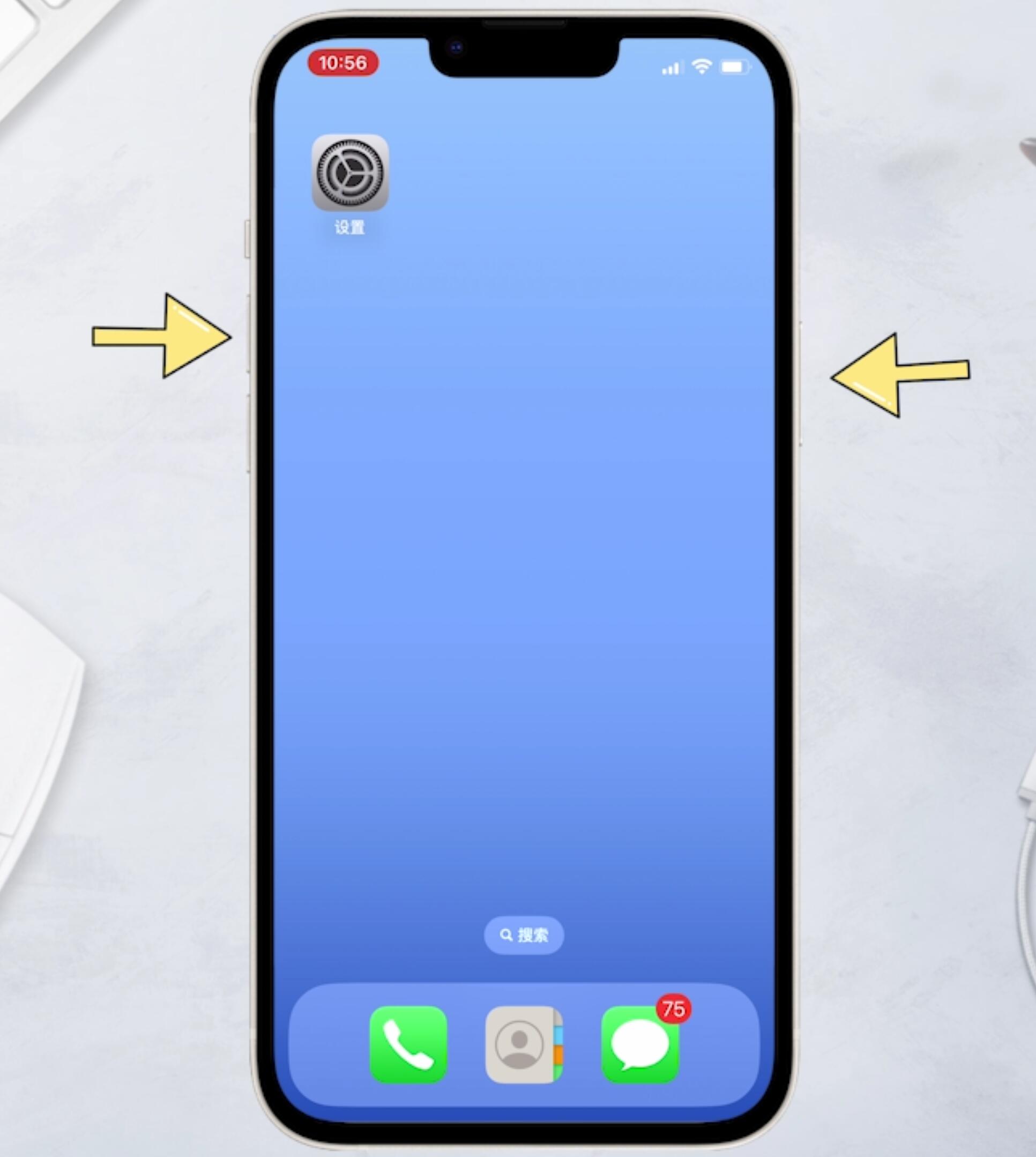
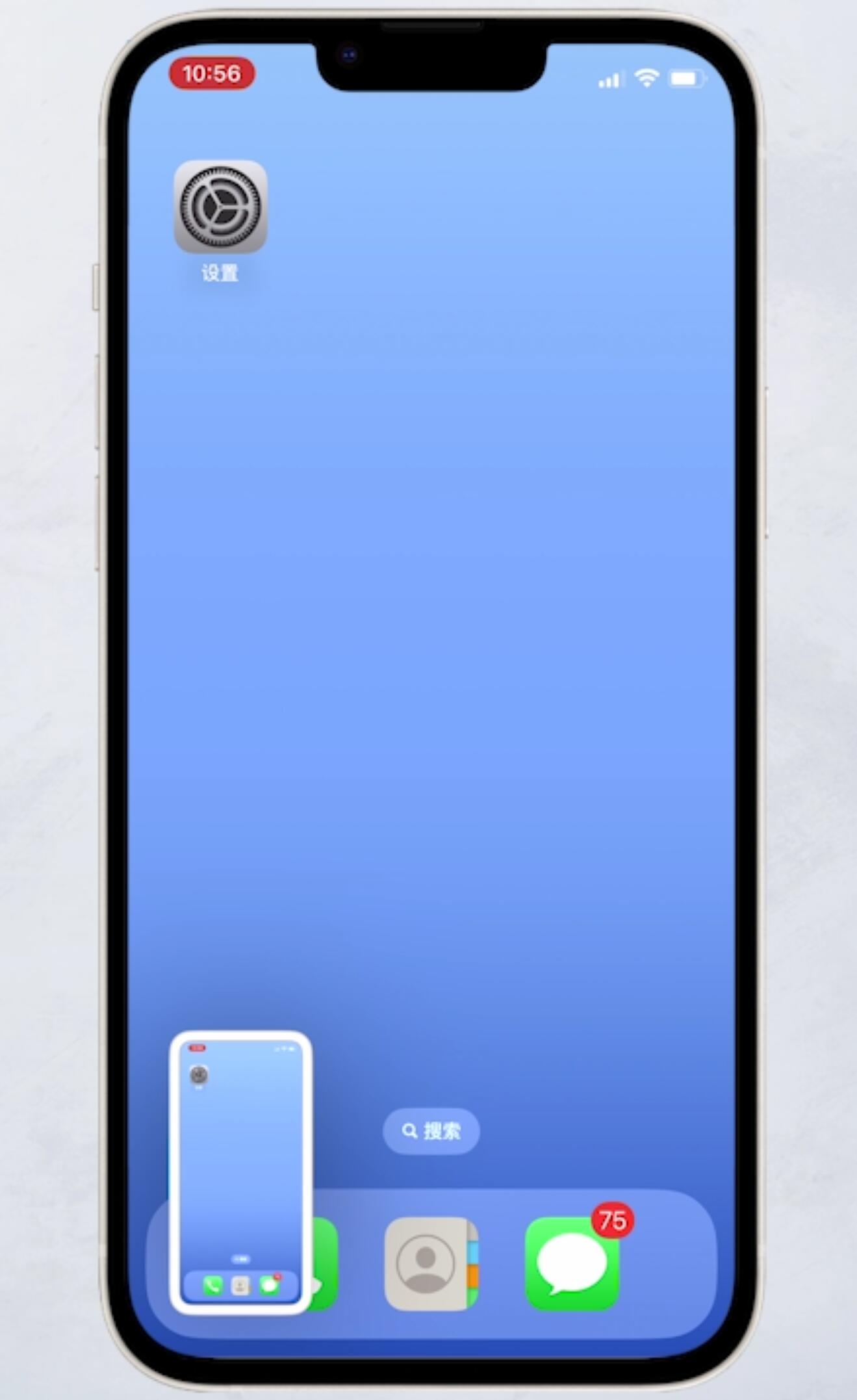
方法二:
打开手机设置,找到辅助功能进入,选择触控
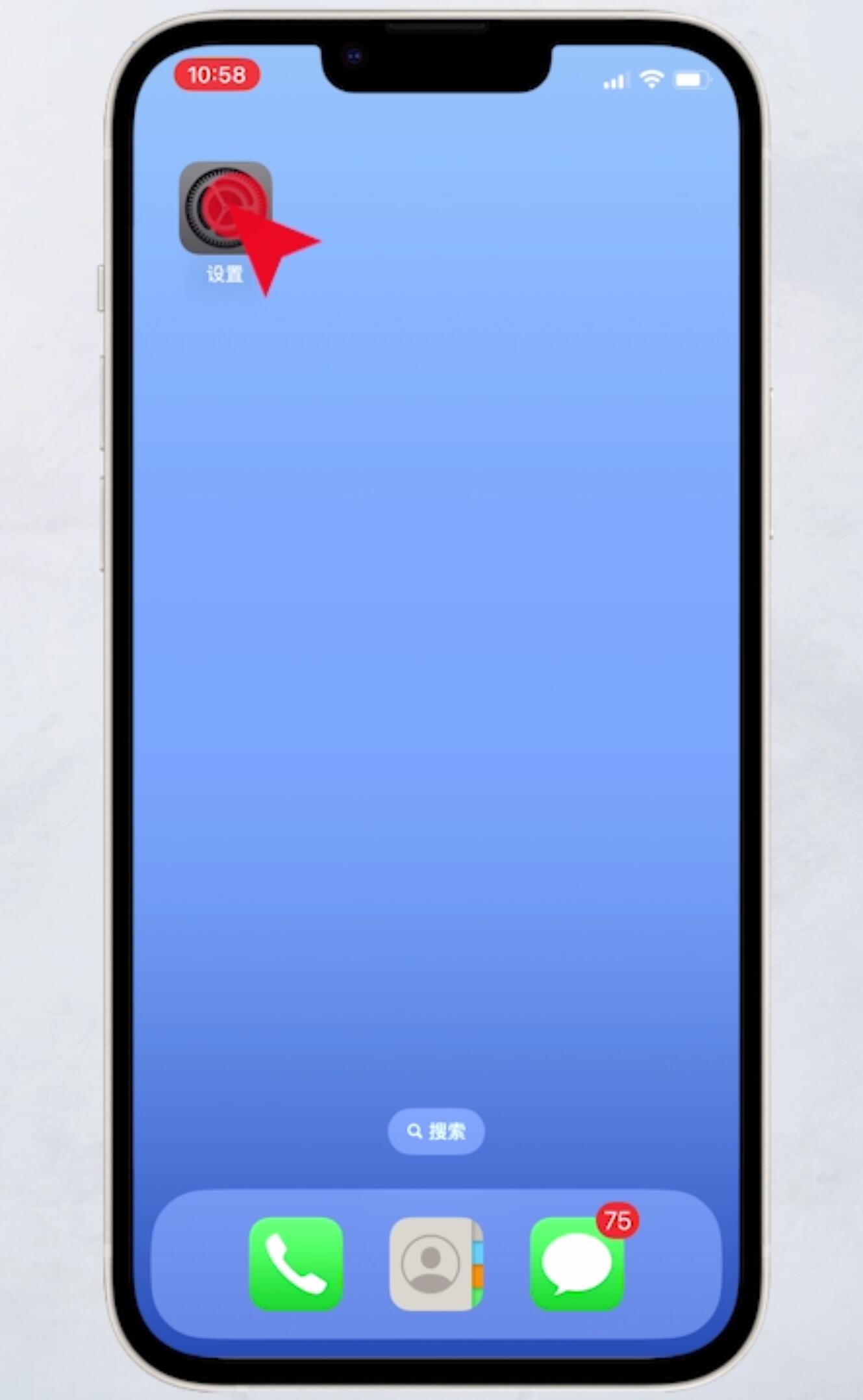
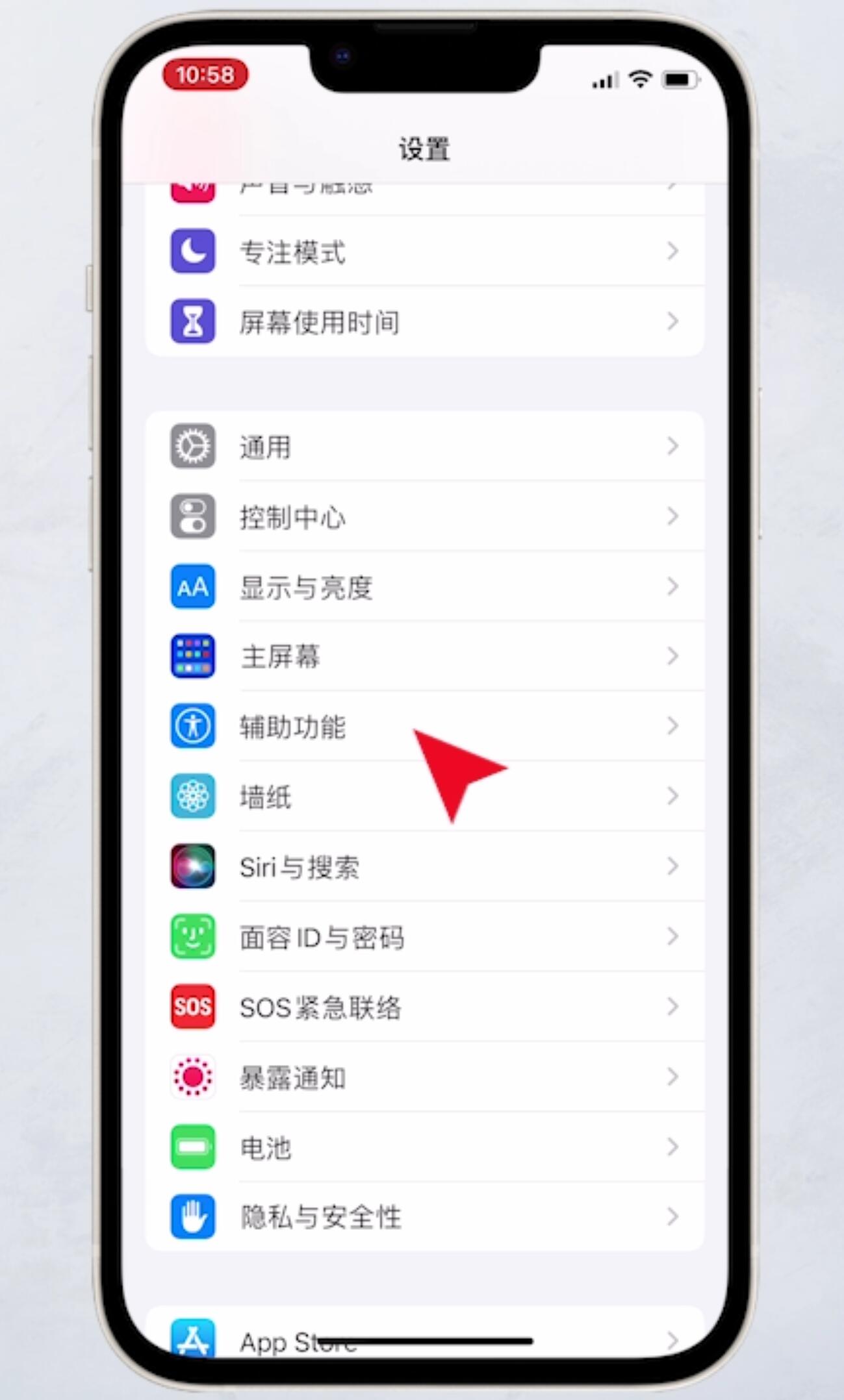
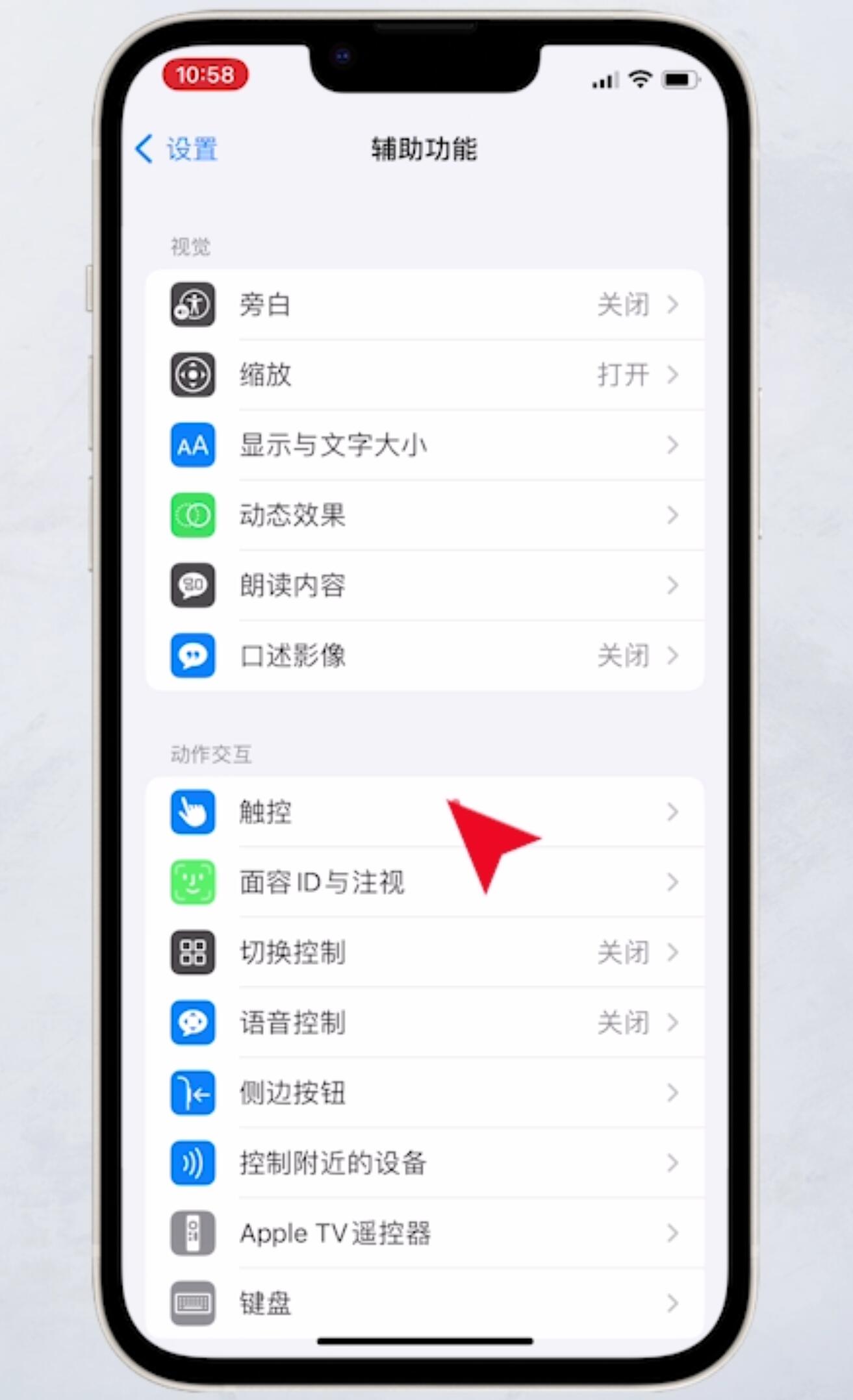
点击辅助触控,将辅助触控功能开启,然后点击自定顶层菜单
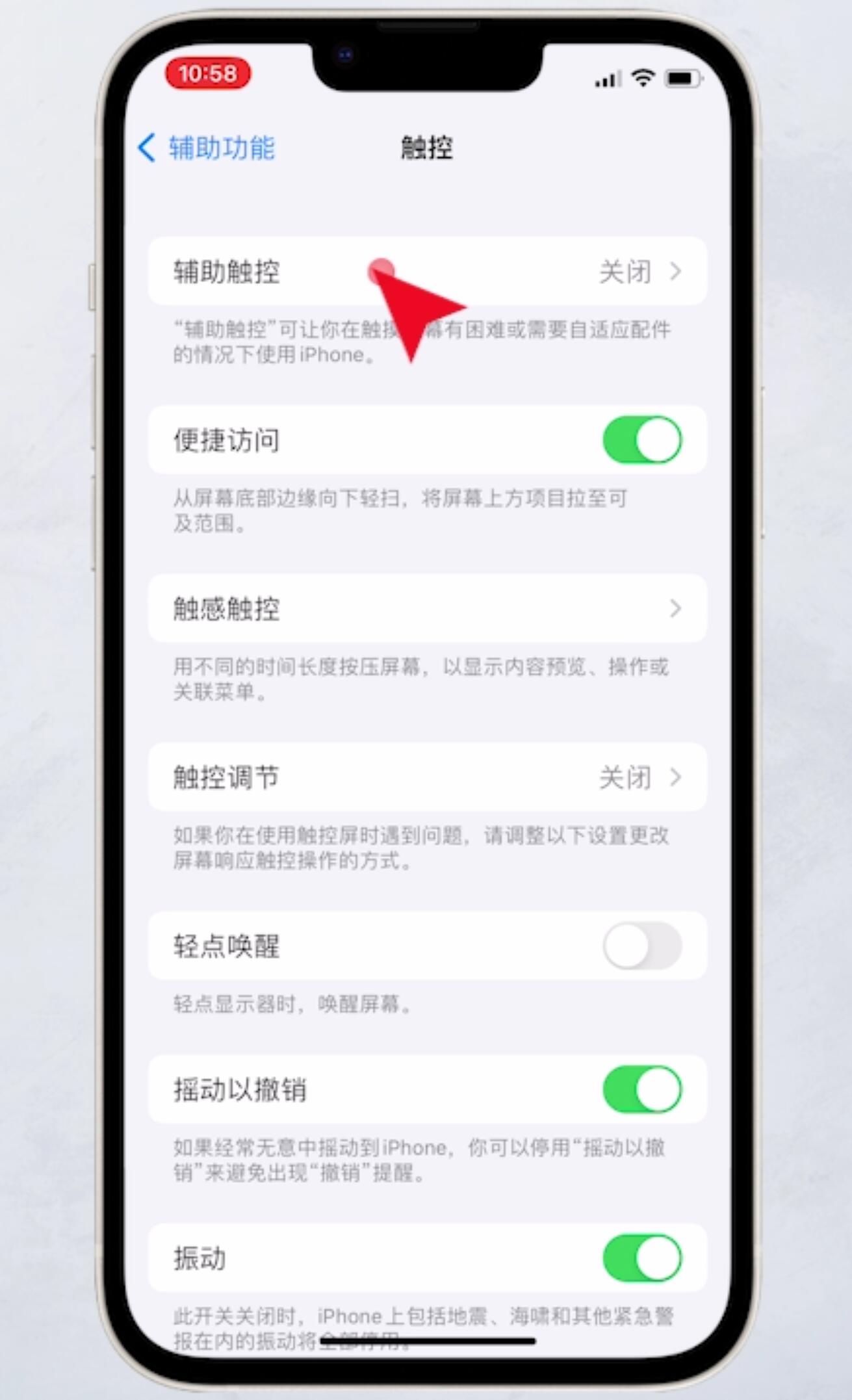
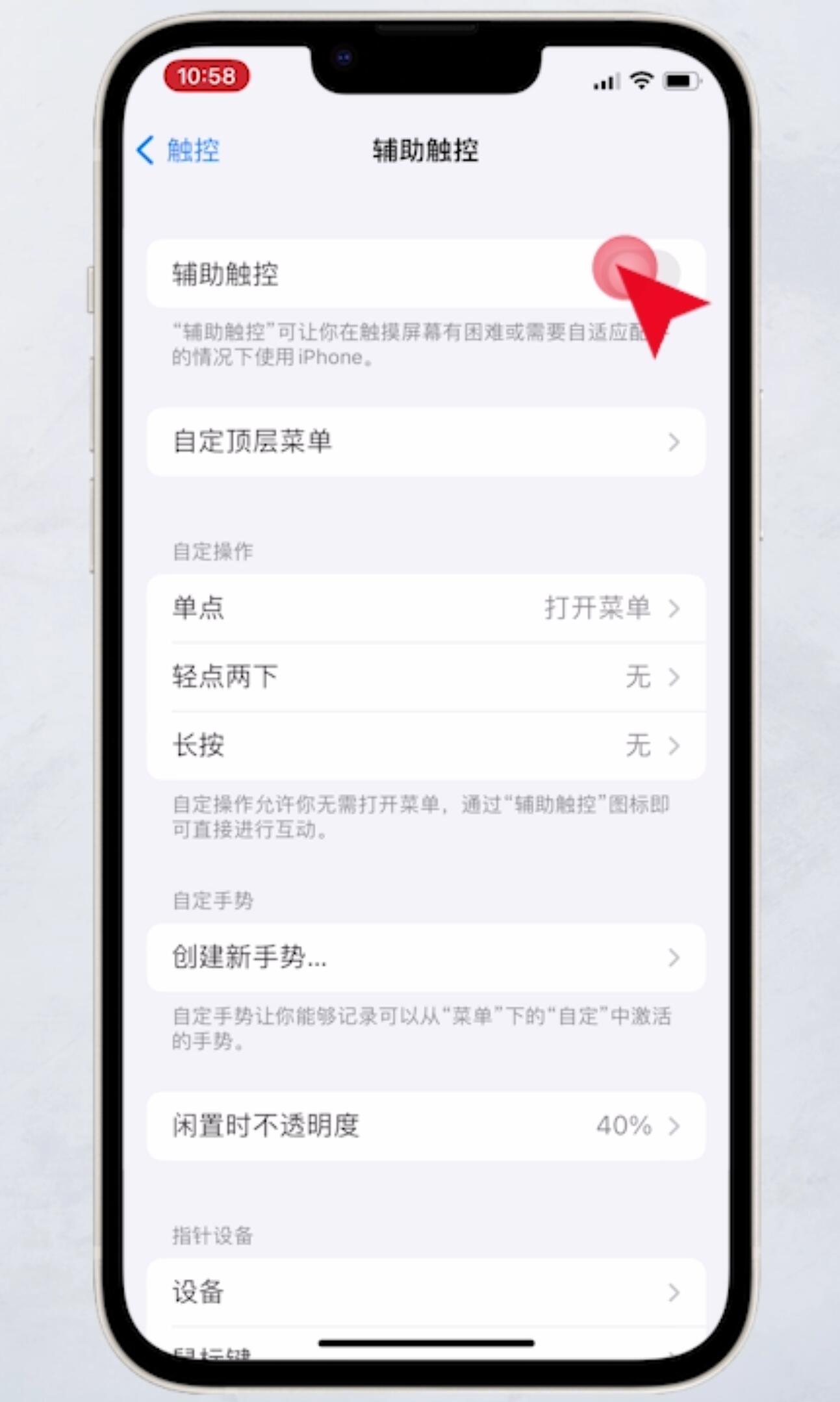
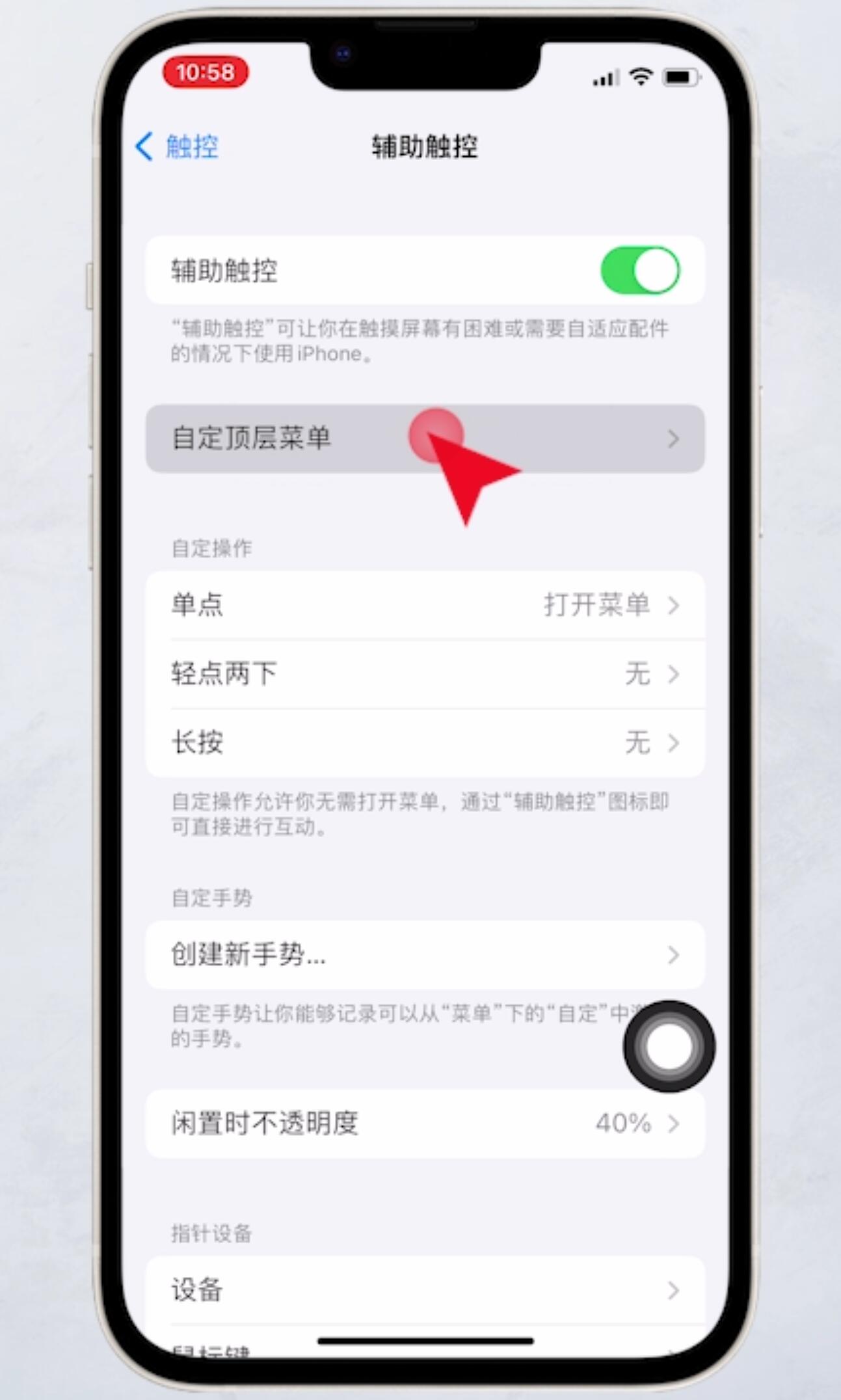
在默认界面点击任意图标,选择截屏,点击完成
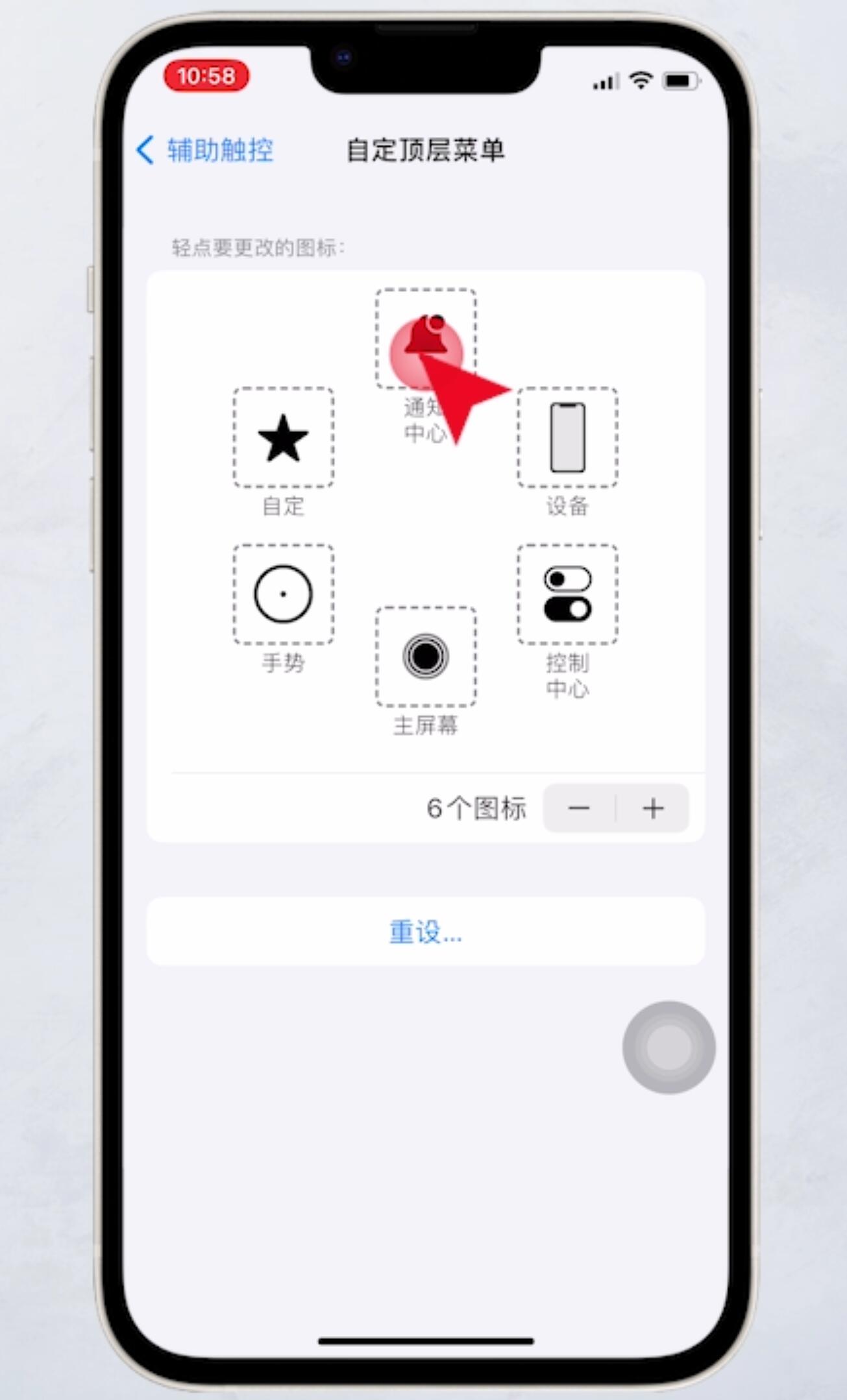
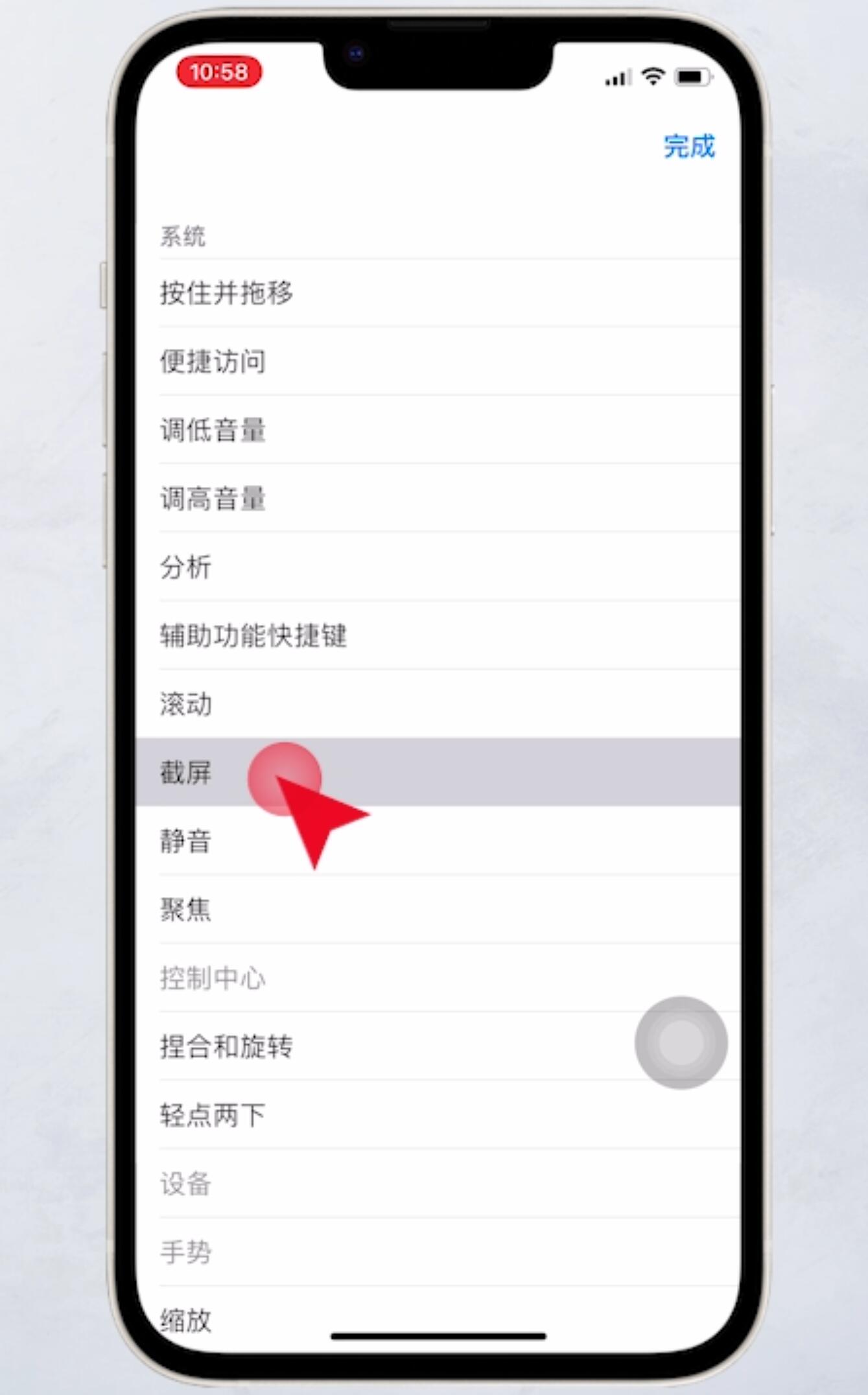
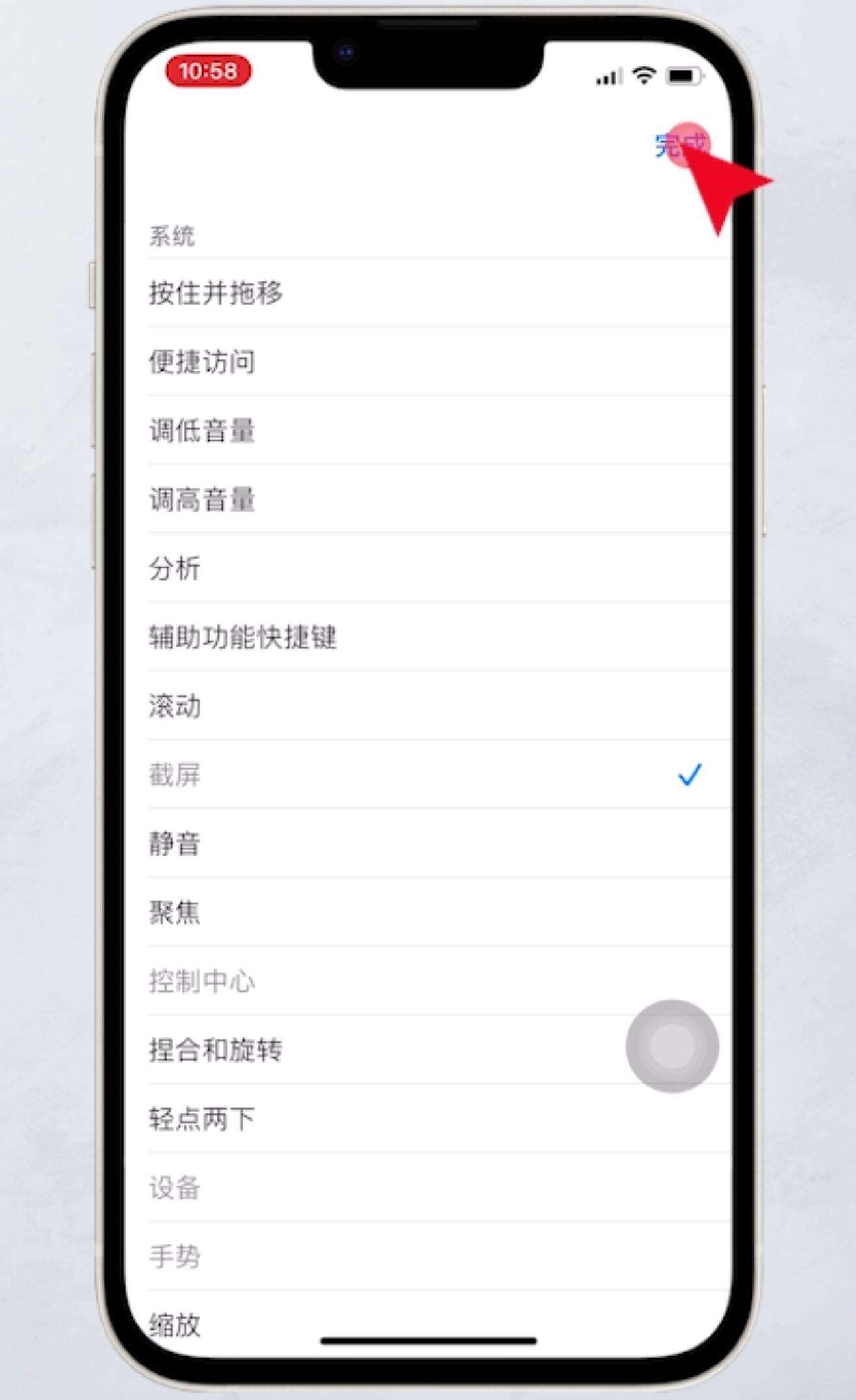
最后点击小白点,选择截屏即可成功截下当前屏幕
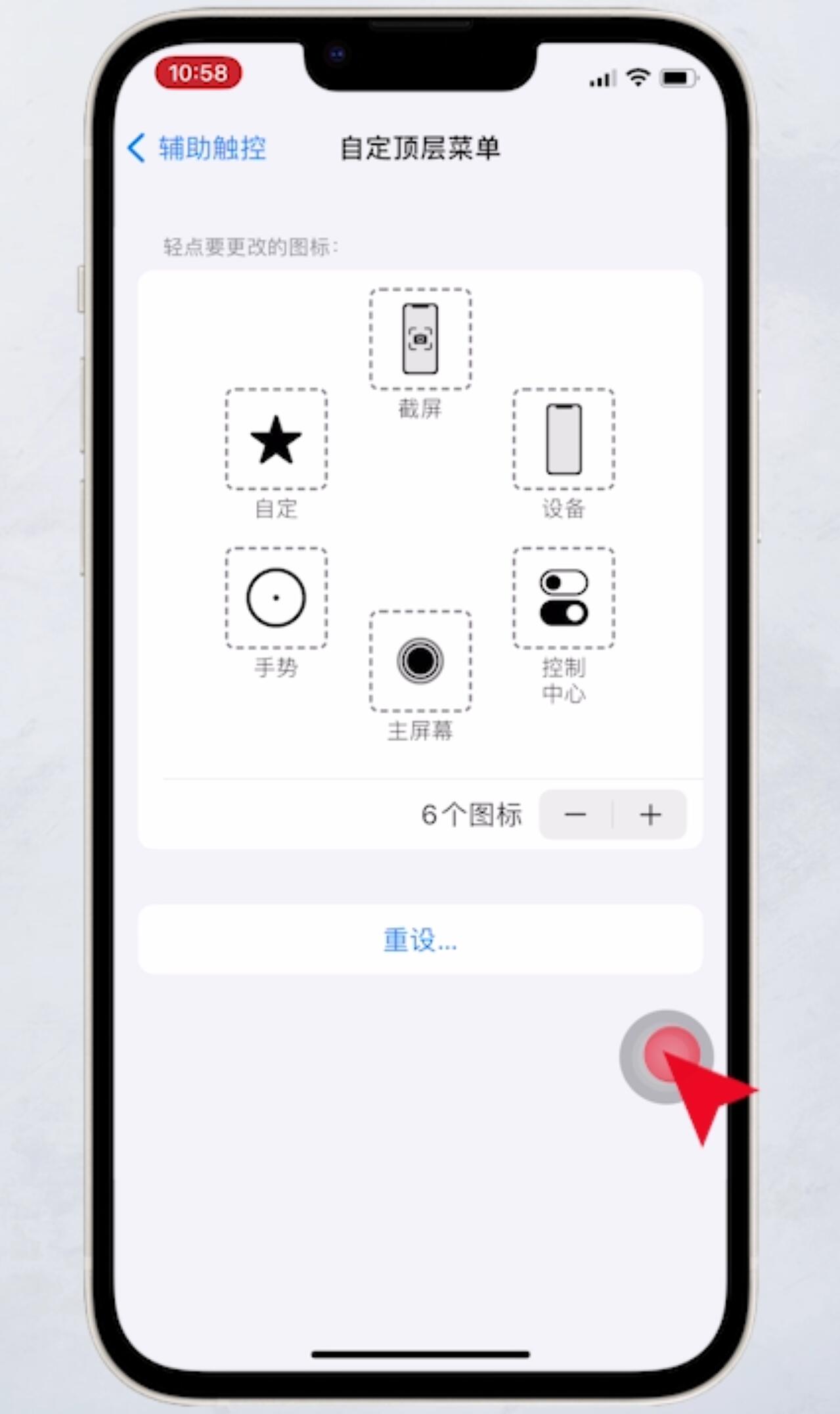
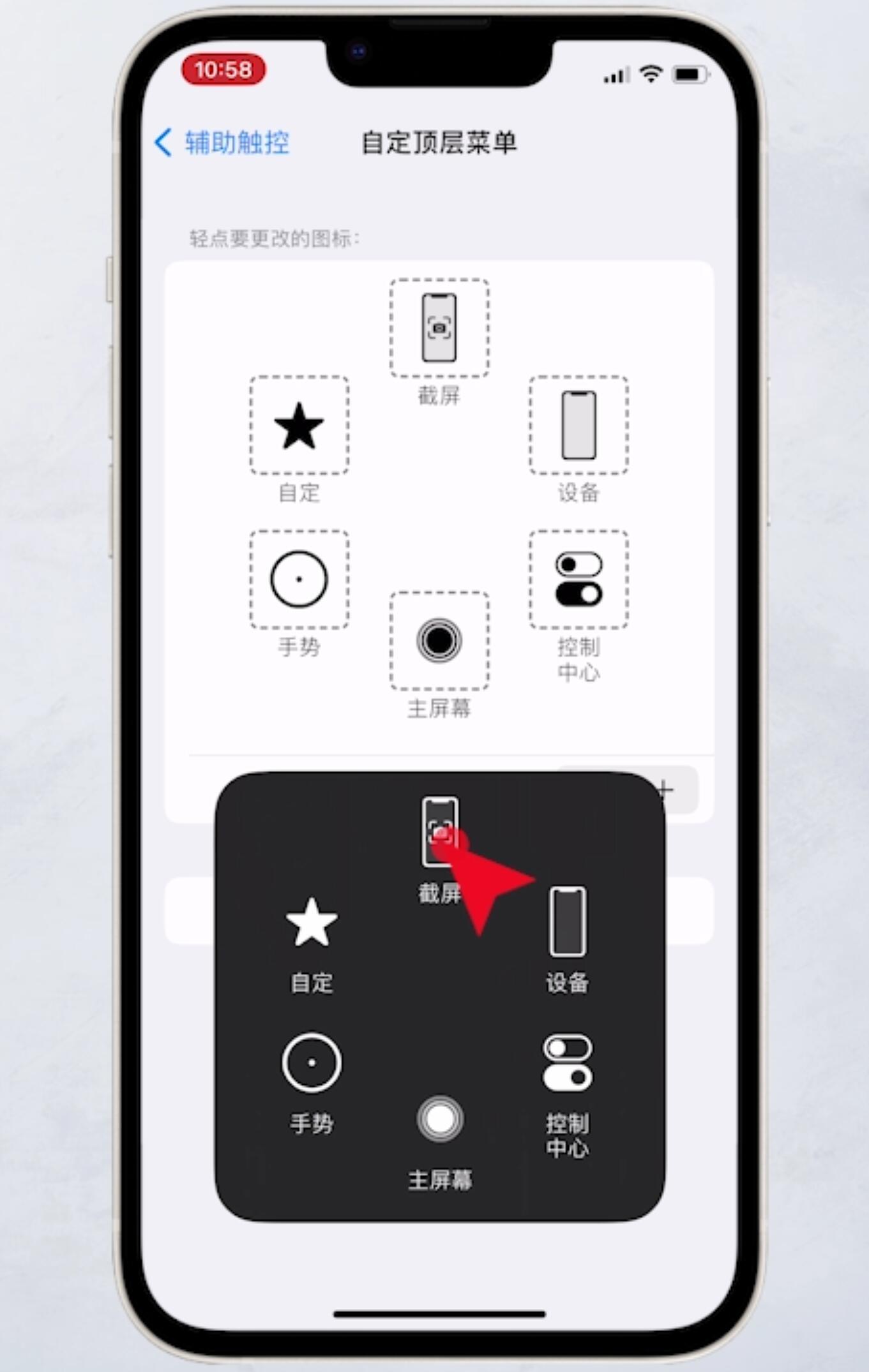
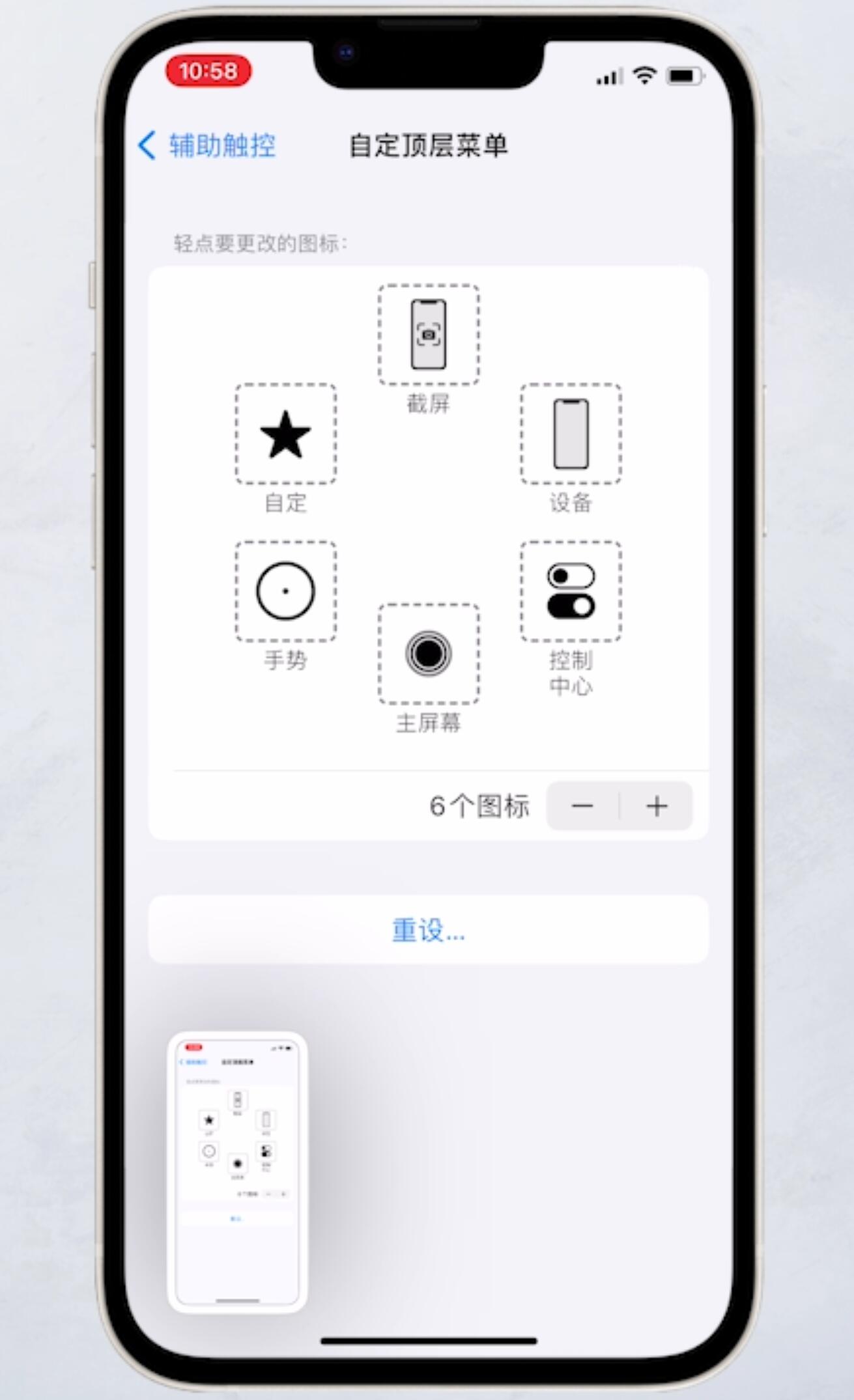
方法三:
打开手机设置,找到辅助功能进入,选择触控
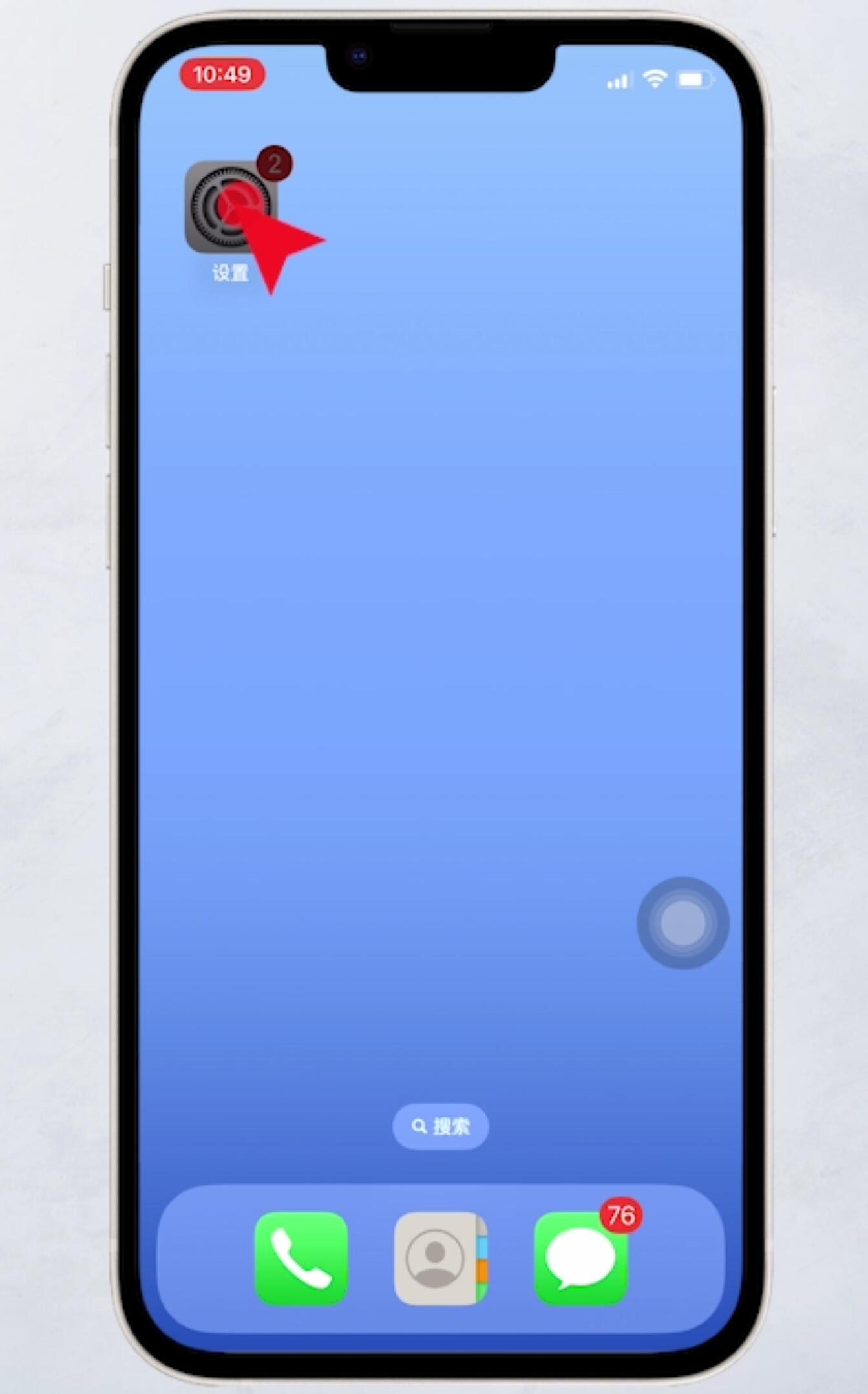
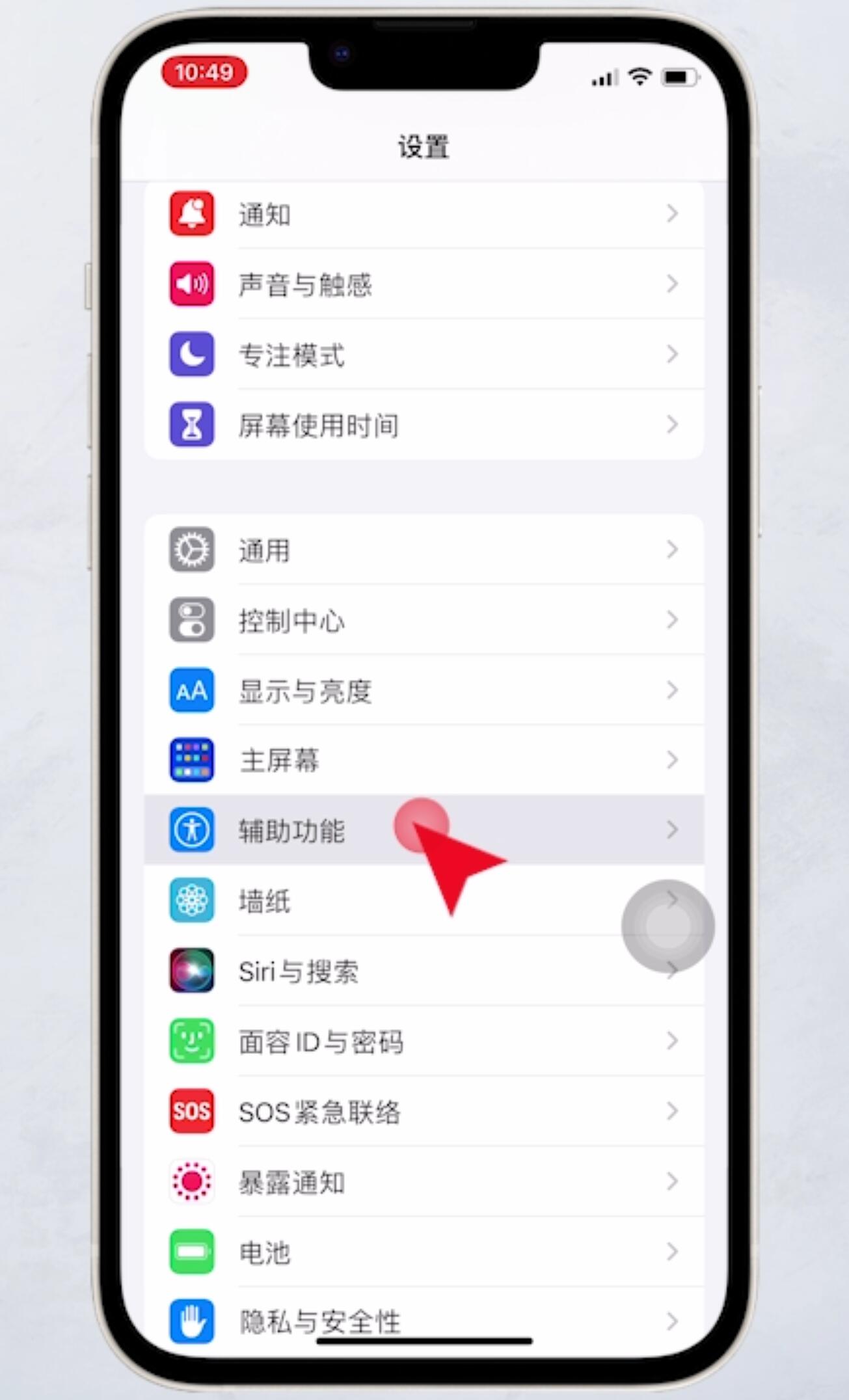
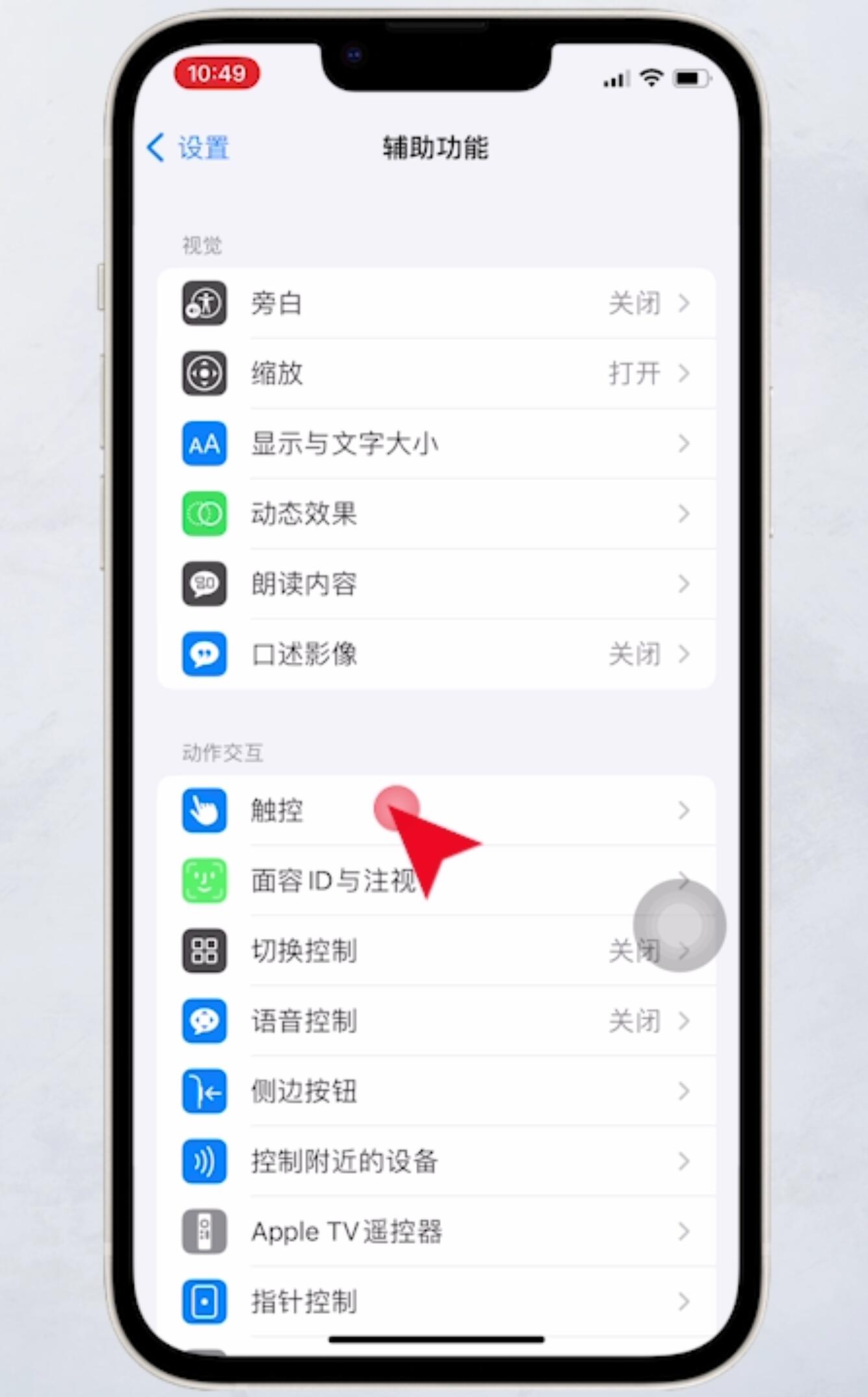
进入页面后,找到轻点背面进入,点击轻点两下
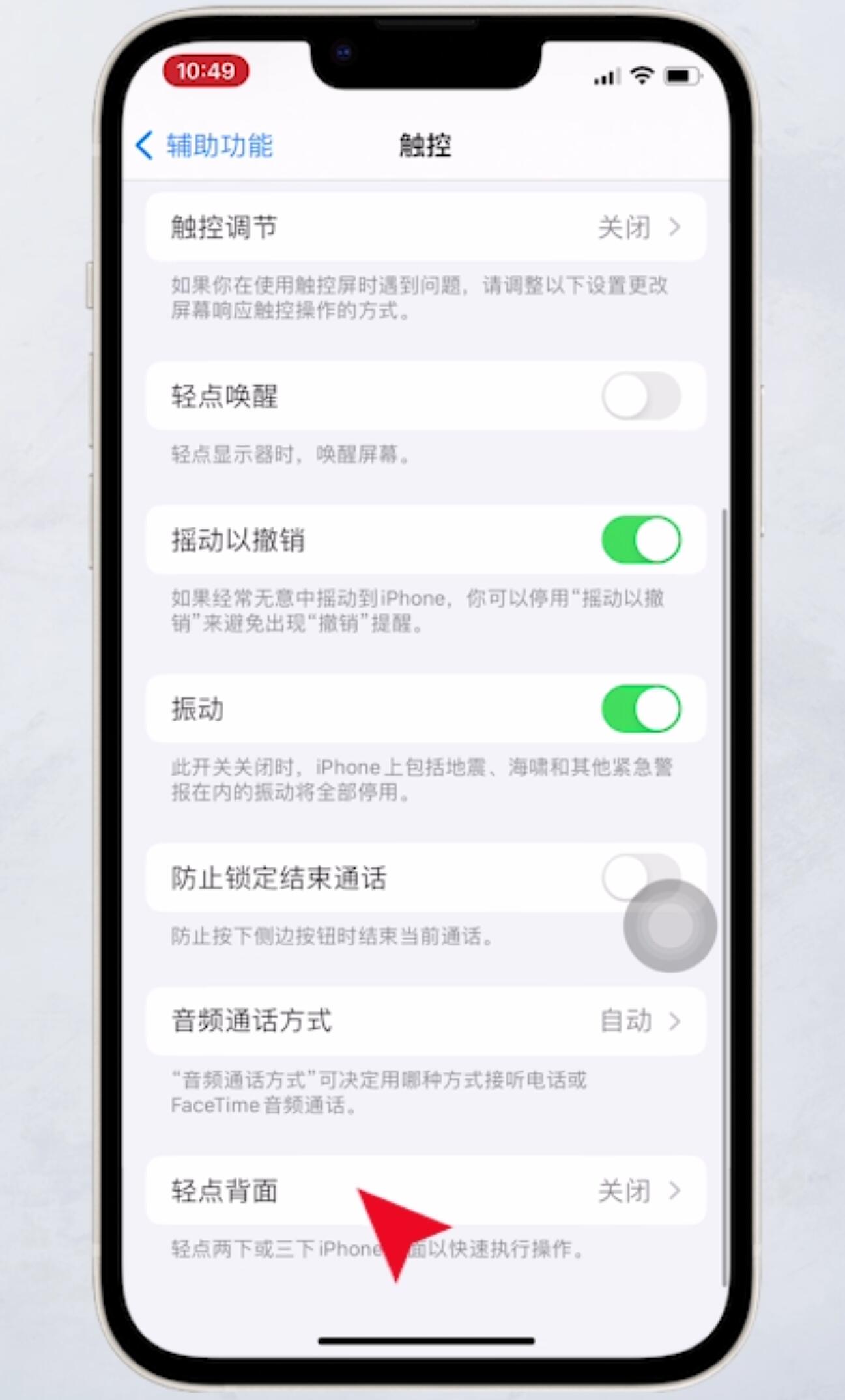
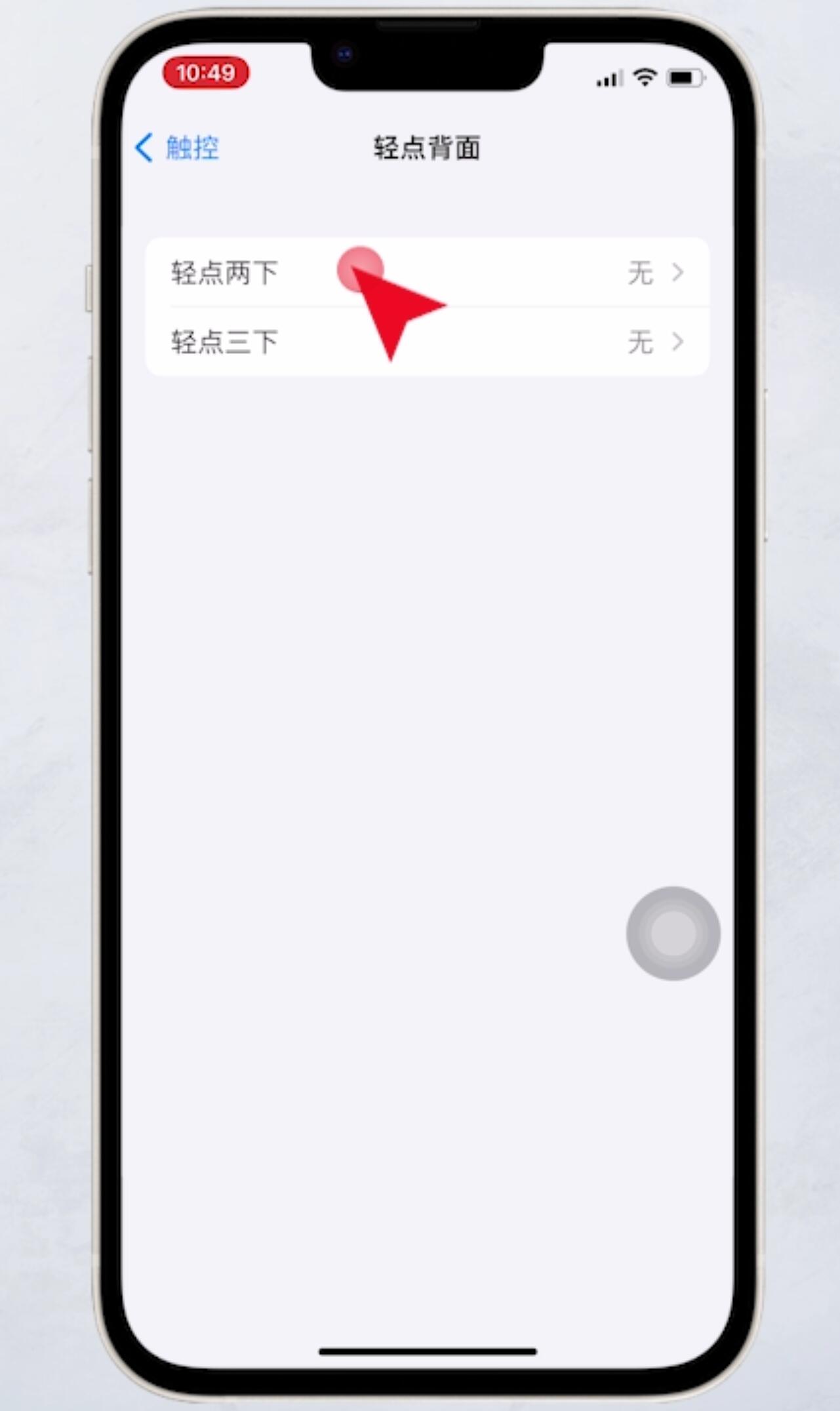
选择截屏,最后轻点手机背面两下即可成功截图
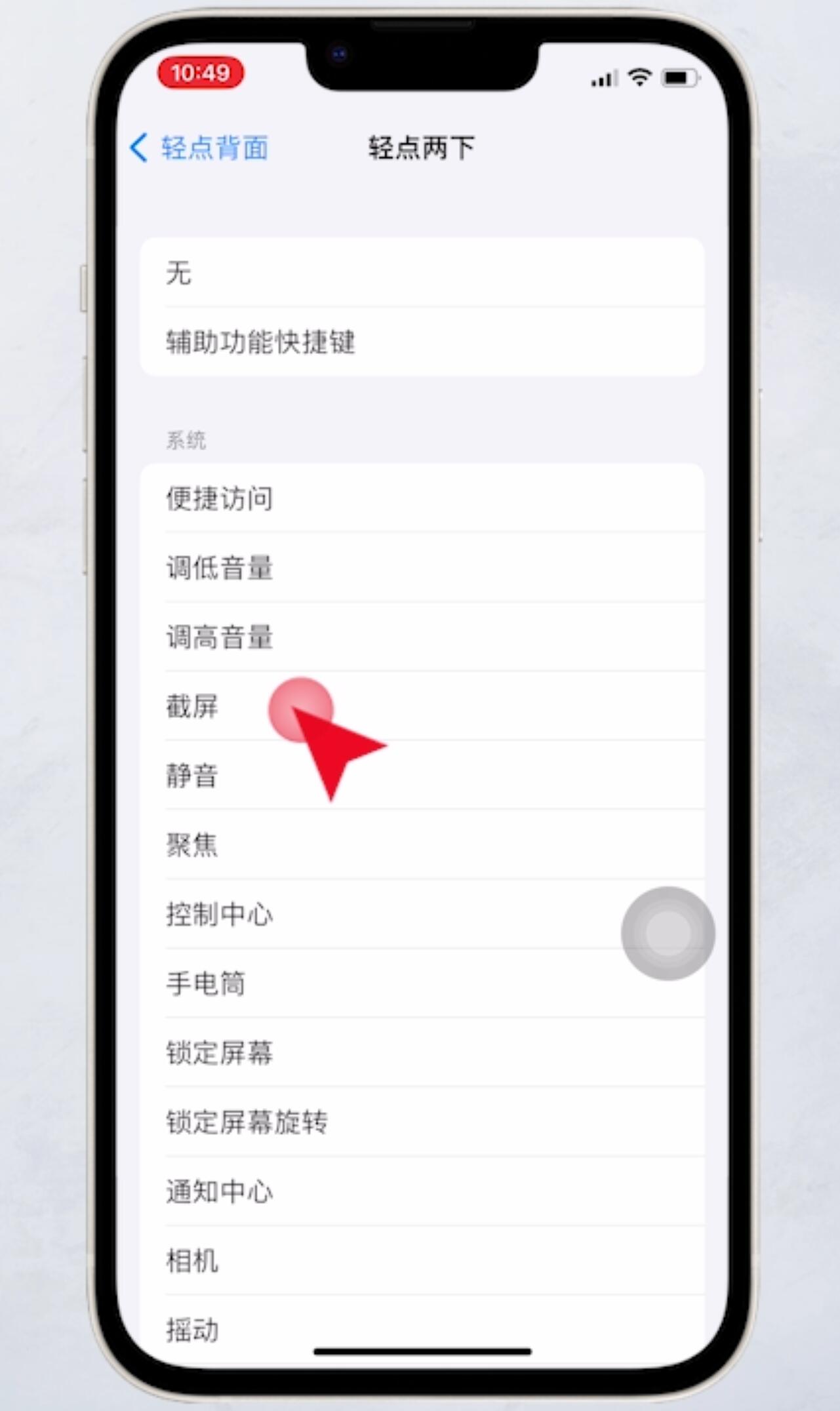
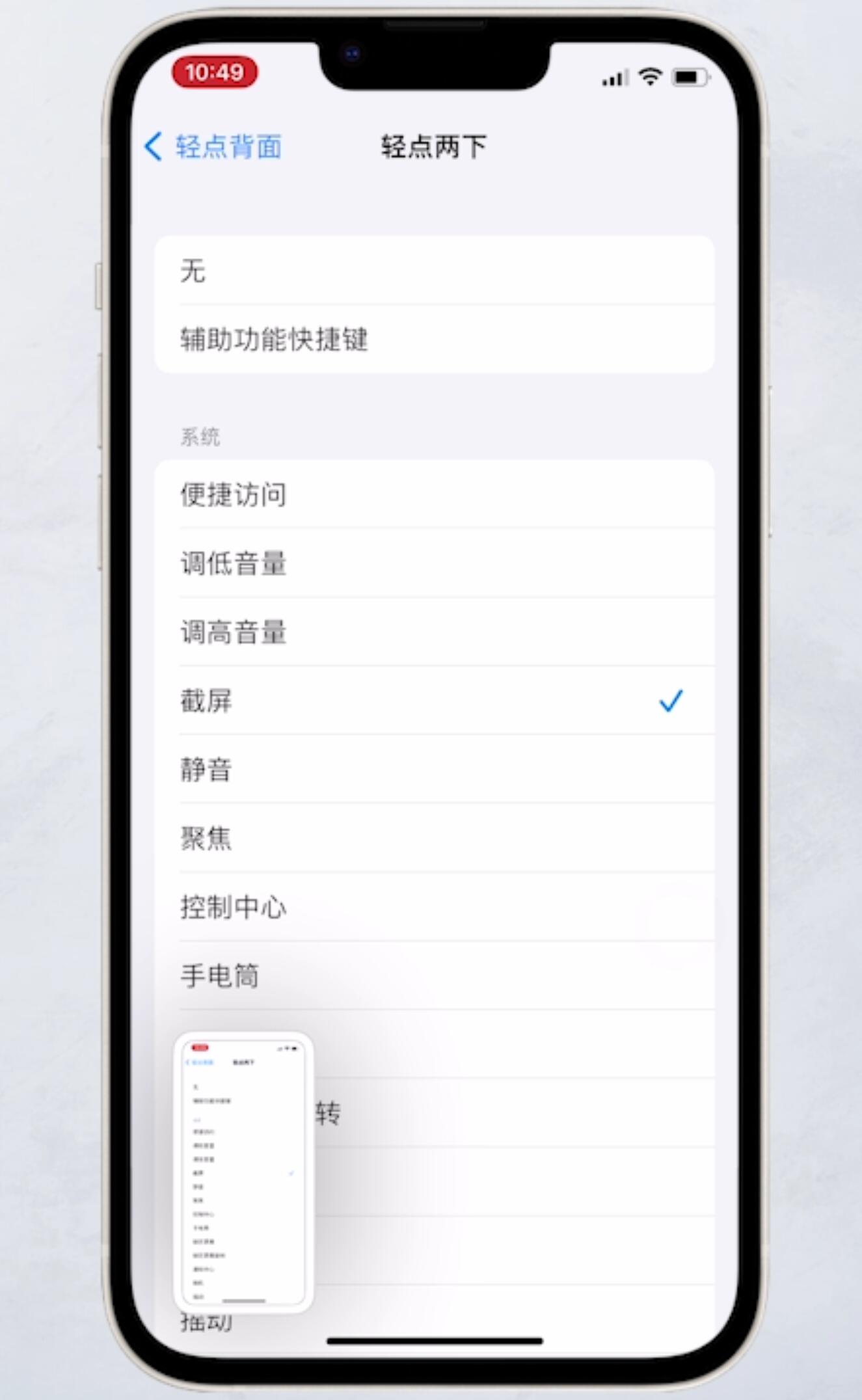
总结:
方法一:
按电源键和音量加键截图
方法二:
进入设置辅助功能触控
开启辅助触控
点击截屏完成
选择小白点截屏
方法三:
进入设置辅助功能触控
选择轻点背面两下
选择截屏即可截图
更多内容请到:www.huguan123.com 虎观百科





















